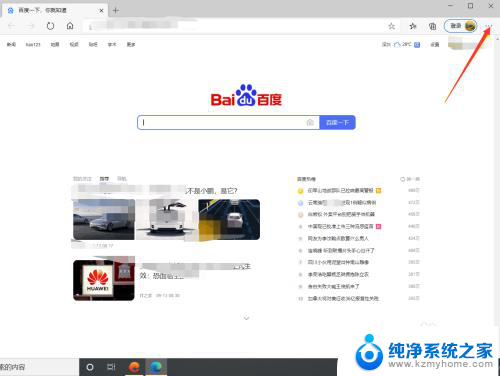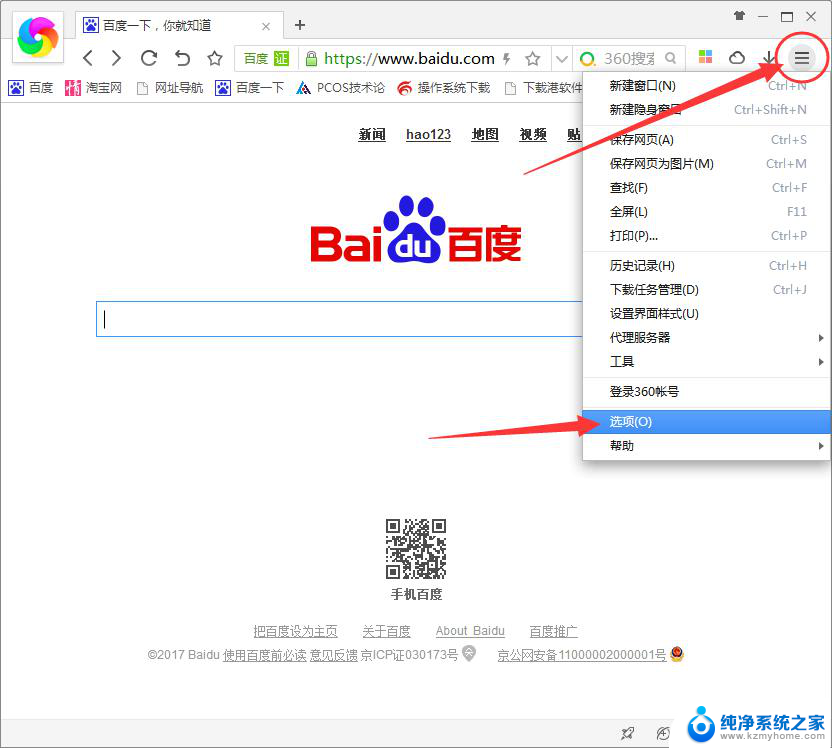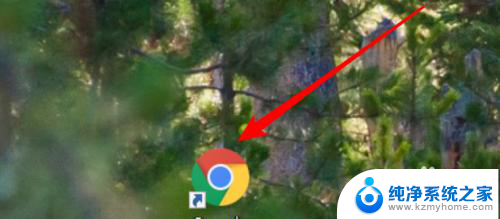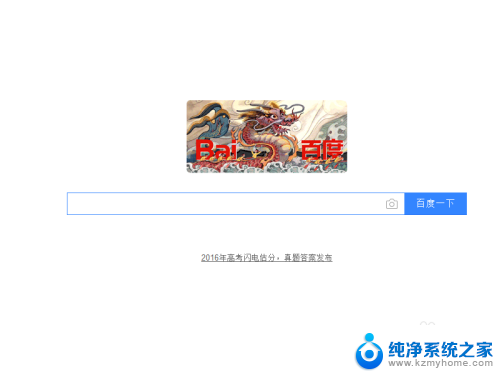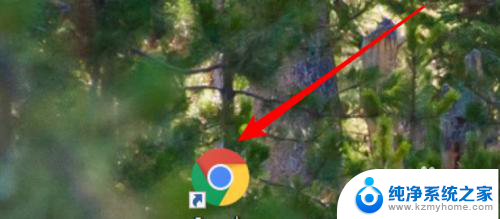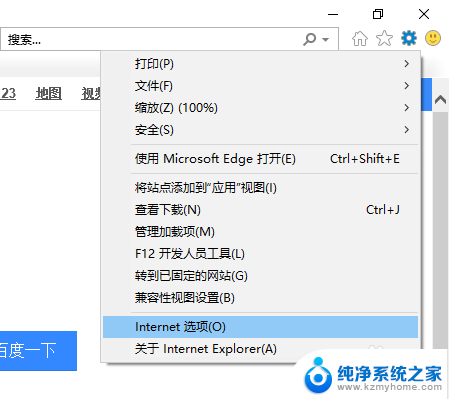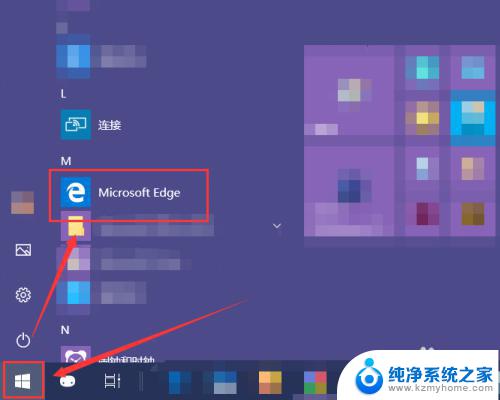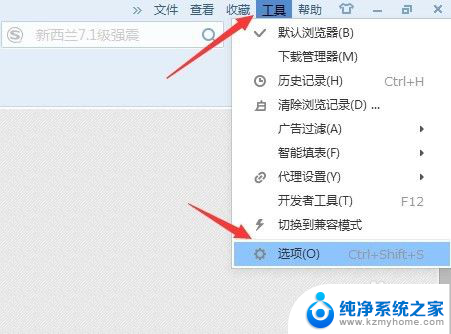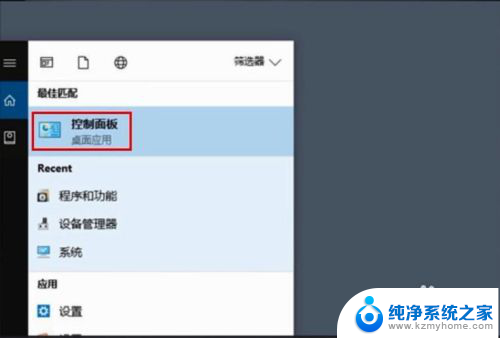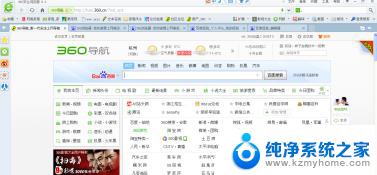360浏览器怎么看保存的账号密码 如何在360浏览器中查看已保存的密码
更新时间:2023-12-10 12:44:31作者:xiaoliu
随着互联网的快速发展,人们的生活方式也发生了翻天覆地的变化,在日常生活中,我们经常需要使用各种账号密码来登录不同的网站和应用,以便进行在线购物、社交娱乐等活动。随之而来的问题是,我们往往会忘记这些繁杂的密码。为了解决这一问题,许多浏览器都提供了保存密码的功能,其中360浏览器更是备受推崇。如何在360浏览器中查看已保存的密码呢?接下来我们将为您详细介绍。
步骤如下:
1.打开360浏览器,点击右上角的工具选项,如下图所示。
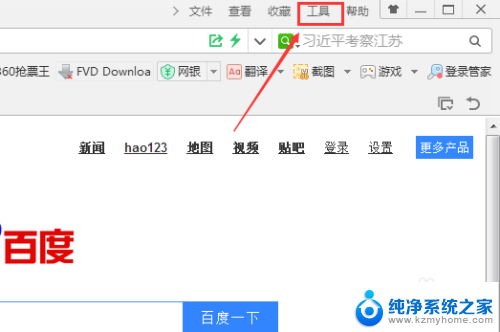
2.在弹出菜单里,选择选项,如下图所示。
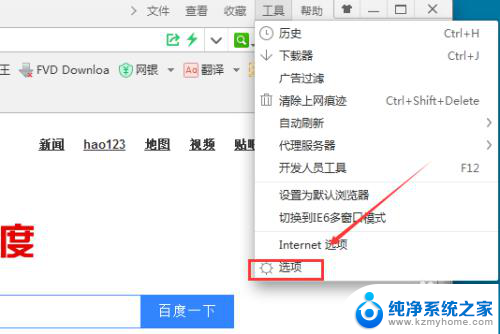
3.在选项页面上,点击高级设置,如下图所示。
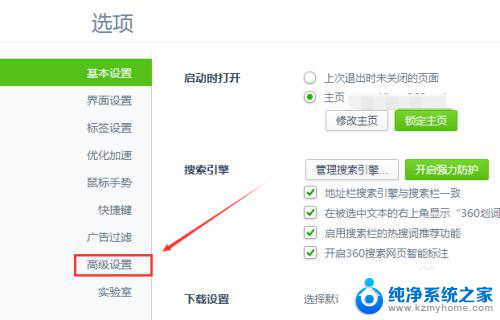
4.在高级设置里,我们找到隐私与安全。然后点击清理上网痕迹设置,如下图所示。
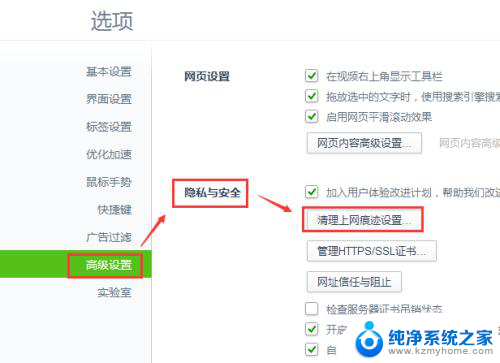
5.在上网痕迹对话框里,可以看到管理保存过的帐号和密码。如下图所示。
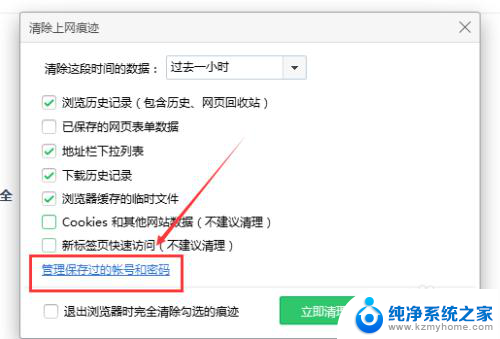
6.点击后,弹出登录管家设置对话框。在网站列表选项卡里可以看到所有保存的帐号和密码,列出了网站名和网址,如下图所示。
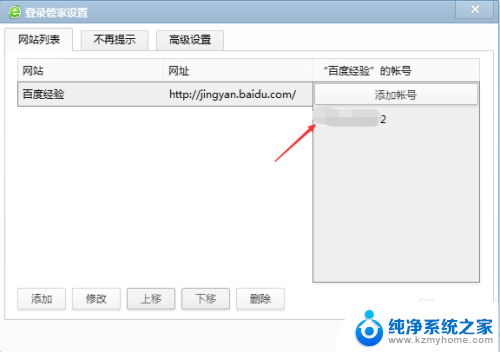
以上就是360浏览器如何查看保存的账号密码的全部内容,如果有不清楚的用户可以参考上面的步骤进行操作,希望对大家有所帮助。